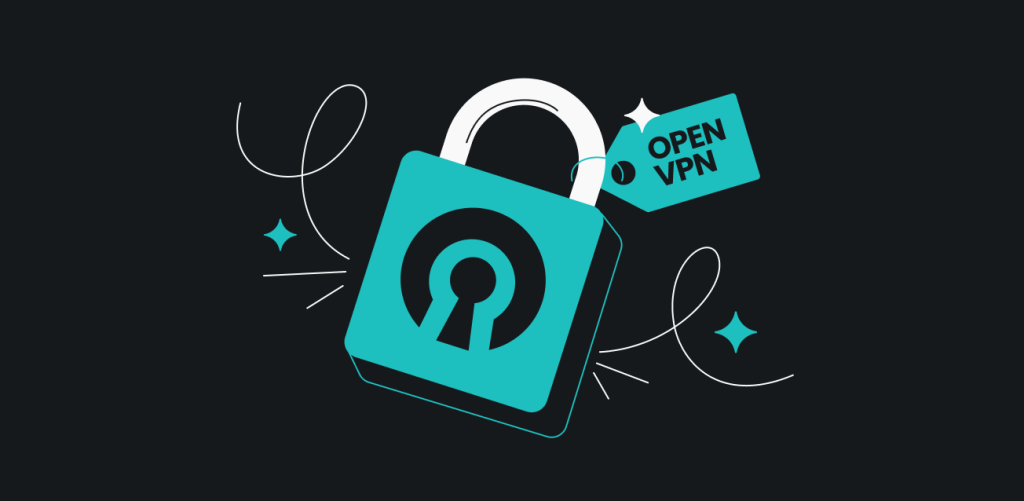Jos internetin käyttö on kuin kulkemista puiston yhdestä päästä toiseen, VPN eli Virtual Private Network (virtuaalinen yksityisverkko) tarjoaa teknologian, jonka avulla voit kulkea huomaamatta tämän puiston läpi yksityistä tunnelia pitkin.
VPN-palvelu luo erityisen salaisen viestintäkanavan, joka pitää urkkijat loitolla. Tämä on hyvin helppoa Surfsharkin kaltaisten sovellusten ansiosta.
Sisällysluettelo
Miten käyttää VPN:ää neljässä nopeassa vaiheessa
Vaihe 1: Hanki VPN-palvelun tilaus
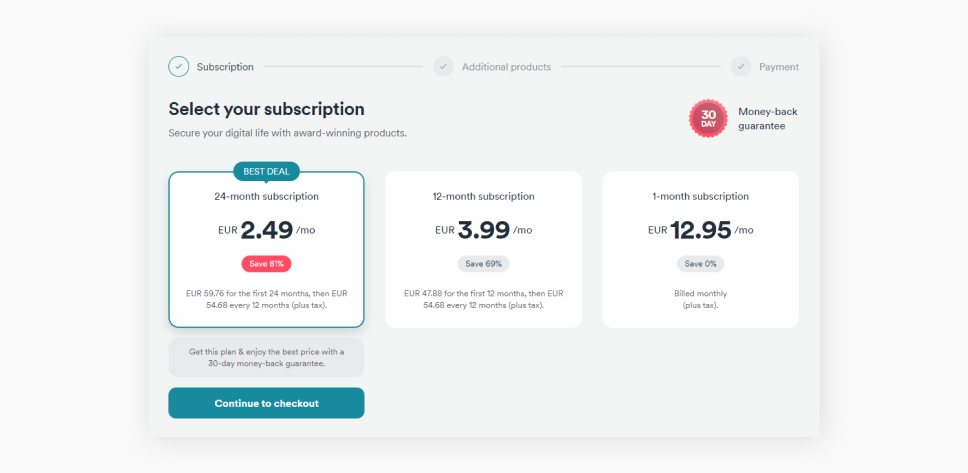
Kun etsit tarpeitasi vastaavaa VPN:ää, pysy kaukana ilmaisista VPN-palveluista. Ne tuntuvat tietenkin houkuttelevilta, koska ne maksavat 0 € (siis amerikkalaisille käyttäjille $0). Ilmaisilla VPN-palveluilla ei ole kuitenkaan varoja ylläpitää samojen standardien mukaista nykyaikaista tietoturvaa kuin maksullisilla VPN-palveluilla. Jotkut ilmaiset VPN-palvelut saattavat jopa kaupata tietojasi muille.
Sitä vastoin ensiluokkaisten VPN-palvelujen toiminta perustuu niiden maineeseen ja teknisiin ominaisuuksiin. Lisäksi yksi niistä erottuu mielestäni selvästi joukosta.
Valitse siis tarpeitasi vastaava ensiluokkainen VPN-palvelu, jolla on hyvä maine, joka ylläpitää lukuisia lähelläsi olevia tai maassasi olevia palvelimia, joka tukee laitteitasi jne. Siirry sitten tämän VPN-palvelun sivustolle ja tilaa se.
Vaihe 2: Lataa ja asenna VPN-sovellus
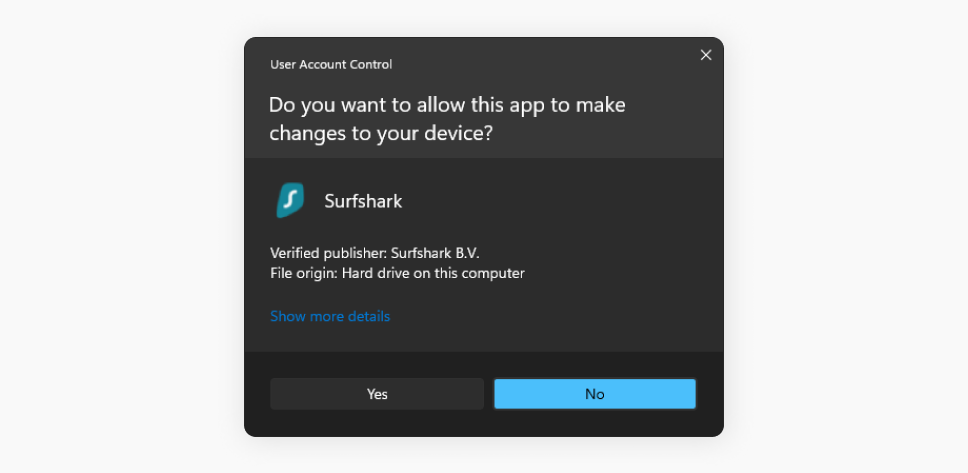
Oletko jo aiemmin ladannut ja asentanut jotakin? Tästä taidosta on sinulle jälleen hyötyä. Surfsharkin kaltaisia ensiluokkaisia VPN-palveluja on saatavilla lukuisilla alustoilla – sinut luultavasti ohjataan lataussivulle sen jälkeen, kun olet rekisteröitynyt tilausta varten.
Löydät täältä helposti asennettavia Windows-, macOS-, iOS- ja Android-versioita sekä muita sovelluksia. Asenna niistä siis ainakin yksi!
Vaihe 3: Suorita VPN-sovellus
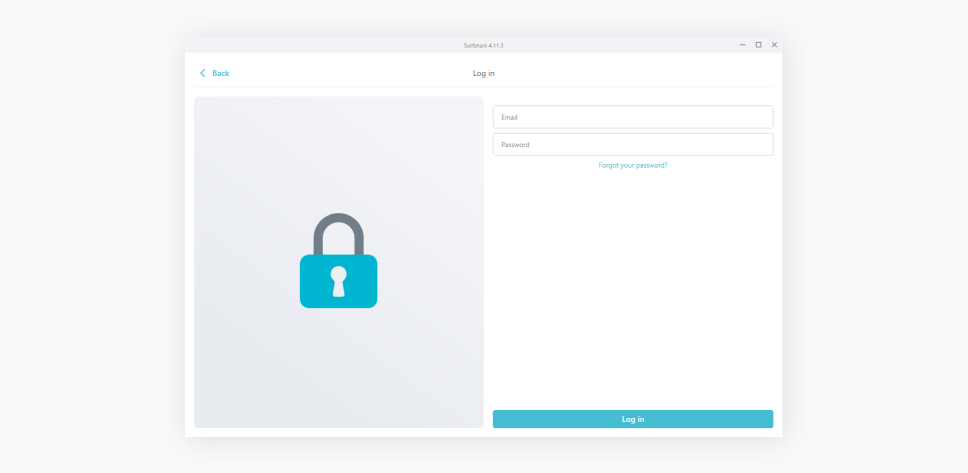
Kun VPN-sovelluksesi on asennettu, suorita se kuten mikä tahansa muu sovellus. Sinun on myös kirjauduttava sisään käyttäjätiliisi. Syötä käyttäjänimesi ja salasanasi, jotka valitsit vaiheessa 1, ja täytä mahdolliset kaksivaiheisen todentamisen vaatimukset.
Jos kaikki meni nappiin, sinun pitäisi nähdä sovelluksen päänäyttö, jossa on houkutteleva Yhdistä-painike selvästi näkyvissä.
Vaihe 4: Napsauta Yhdistä
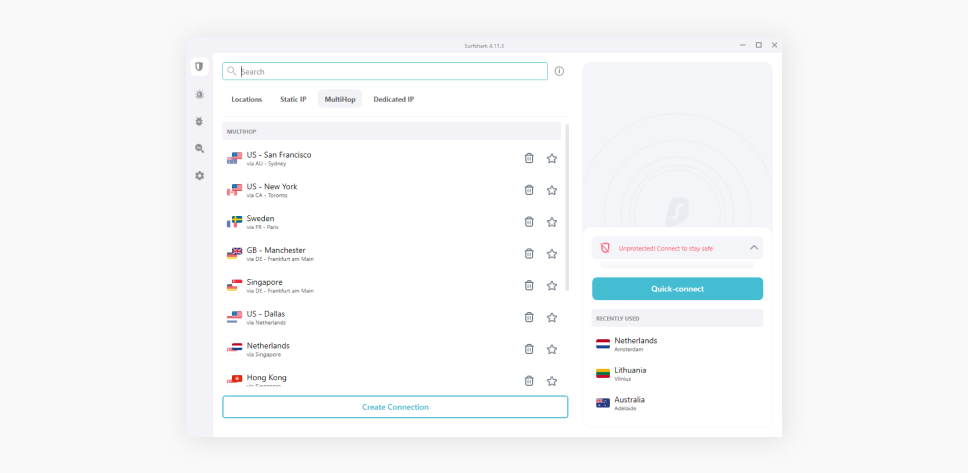
Useimmissa VPN-palveluissa Yhdistä-painikkeen napsauttaminen yhdistää sinut lähimpään/nopeimpaan saatavilla olevaan palvelimeen. Maasi ja kaupunkisi mukaan palvelin saattaa olla jopa kaupungissasi – tällä ei ole väliä, yhteys on yhä salattu ja IP-osoite vaihdetaan.
Voit kuitenkin aina helposti valita toisen palvelimen sovelluksessa ja yhdistää sen sijaan siihen. Surfshark-sovelluksessa tämä sujuu napsauttamalla vain valitsemaasi palvelinta.
Miten VPN valitaan
Kun valitset tarpeitasi vastaavaa VPN-palvelua, sinun on harkittava useita tekijöitä:
Hinta | Ilmaiset VPN-palvelut ovat kaikin puolin huonompia kuin maksulliset VPN-palvelut, mutta varmista, ettet maksa palvelusta liikaa. |
|---|---|
Maine | Vakavasti otettavalla VPN-kehittäjällä on takanaan vuosien historia. Katso uutisista tai arviointisivustoilta, kuten TrustPilot, mitä mieltä muut käyttäjät ovat palvelusta. |
Palvelimet | Mitä useampia palvelimia mitä useammassa maassa, sen parempi. Voit palvelimien avulla vaihtaa IP-osoitteesi VPN-palvelimen IP-osoitteeseen, ja sen lisäksi myös säilyttää mahdollisimman hyvän internet-nopeuden. |
Tietoturvateknologia | VPN-sovelluksen luotettavuus riippuu paljon siitä, miten paljon rahaa on varattu tietoturvan tutkimukseen ja täytäntöönpanoon. Hyvä VPN käyttää uusimpia algoritmeja tietojesi salaukseen. |
Alustan tuki | Yksinkertaisesti sanottuna kyse on siitä, tukeeko valitsemasi VPN laitettasi: älypuhelinta, tablettia, tietokonetta jne. |
Rahat takaisin -takuu | Entä jos olet tyytymätön VPN-palveluun? Haluat tällöin rahasi luultavasti takaisin. Sen vuoksi sinun on löydettävä VPN-palveluntarjoaja, jolla on Surfsharkin tavoin 30 päivän rahat takaisin -takuu. |
VPN:n käyttö eri laitteissa
No niin, digitaalinen cowboy tai cowgirl tai muu, VPN:n käyttö laitteessasi saattaa ensisilmäykseltä tuntua pelottavalta. Elämme kuitenkin vuotta 2024, ja sitä on itse asiassa hyvin helppo käyttää, aivan kuin tavallista kaupallista VPN-asiakasohjelmaa.
Näissä oppaissa oletetaan, että olet jo tilannut Surfsharkin ja että sinulla on siten kirjautumistunnistetiedot eli sähköpostiosoite ja salasana, jotka syötit tilauksen aikana.
VPN:n käyttö Windowsissa
- Avaa tämä sivu ja napsauta Lataa Windows-sovellus -painiketta asennustiedoston lataamiseksi.
- Avaa asennustiedosto ja napsauta Kyllä/Vahvista/jne. kaikissa kehotteissa asentaa sovellus oletushakemistoon.
- Sovellus käynnistyy automaattisesti asennuksen jälkeen. Syötä kirjautumistunnistetietosi – ja mahdollinen 2FA-koodi – ja napsauta Yhdistä. Sovellus yhdistää sinut automaattisesti nopeimpaan/lähimpään palvelimeen.
- Jos haluat yhdistää eri palvelimeen, etsi se (voit käyttää yläosan hakupalkkia) Sijainnit-välilehdeltä ja napsauta sitä.
VPN:n käyttö macOS:issa
- Voit hankkia Surfshark-sovelluksen hakemalla sitä App Storesta hakusanalla Surfshark – tai vain napsauttamalla tätä linkkiä ja napsauttamalla Hanki. Tämä lataa ja asentaa VPN-sovelluksen. Napsauta Avaa–
- Kun sovellus on auki, syötä kirjautumistunnistetietosi ja napsauta Kirjaudu sisään;
- Kun olet kirjautunut sisään, napsauta Yhdistä yhdistääksesi lähimpään/nopeimpaan palvelimeen. Jos haluat yhdistää toiseen palvelimeen, etsi haluamasi Sijainnit-välilehdestä ja napsauta sitä.
VPN:n käyttö Androidissa
- Avaa Play Store -sovelluksesi ja etsi Surfshark syöttämällä Surfshark hakupalkkiin. Napauta Surfshark VPN -tulosta ja napauta sitten Asenna. Hyväksy kaikki kehotteet.
- Kun sovellus on asennettu, avaa se. Kirjaudu sisään tunnistetiedoillasi. Esiin pitäisi avautua sovelluksen päänäyttö.
- Napsauta pääsivulla Yhdistä – sovellus yhdistää automaattisesti nopeimpaan palvelimeen.
- Älypuhelin pyytää sinua hyväksymään yhdistämispyynnön – napauta OK.
- Jos haluat yhdistää toiseen palvelimeen, napauta Sijainnit-painiketta ja napauta sitten haluttua palvelinta.
VPN:n käyttö iOS:issa
- Avaa App Store laitteellasi ja hae hakusanalla Surfshark.
- Napauta HANKI sovelluksen lataamisen ja asentamisen aloittamiseksi. Sinun on vahvistettava valintasi Face ID:llä tai Apple ID -salasanalla.
- Sulje App Store asennuksen jälkeen ja etsi uusi Surfshark VPN -kuvake. Napauta sitä, ja hyväksy sitten käyttöehdot.
- Kirjaudu sisään sähköpostiosoitteella ja salasanalla, jotka valitsit rekisteröinnin aikana. Kun olet sovelluksen päänäytössä, napauta Yhdistä yhdistääksesi nopeimpaan palvelimeen.
- Jos haluat valita toisen palvelimen, etsi haluamasi palvelin Sijainnit-välilehdestä ja napauta sitä.
VPN:n käyttö selainlaajennuksia varten
- Etsi Surfshark selaimen sovelluskaupasta tai napsauta asianmukaista linkkiä: Chrome, Firefox, Edge.
- Napsauta Lisää, Hanki tai mitä tahansa muuta asianmukaista painiketta laajennuksen asentamiseksi. Hyväksy kaikki kehotteet sen asentamiseksi.
- Kun laajennus on asennettu, napsauta hakupalkissa olevaa Surfshark-logoa – se on yleensä oikeassa yläkulmassa.
- Syötä kirjautumistunnistetietosi eli sähköpostiosoite ja salasana, jotka syötit tilille rekisteröitymisen yhteydessä.
- Napsauta Yhdistä yhdistääksesi nopeimpaan palvelimeen tai etsi palvelin, johon haluat yhdistää, Sijainnit-välilehdestä.
VPN:n käyttö älytelevisiossa
- Jos kyse on Androidia käyttävästä älytelevisiosta, etsi Surfshark-sovellus Play Storesta televisiosta. Asenna se.
- Kun sovellus on asennettu, käynnistä se ja syötä pyydettäessä kirjautumistunnistetietosi eli sähköpostiosoite ja salasana.
- Kun olet kirjautunut sisään, voit napsauttaa Yhdistä yhdistääksesi nopeimpaan palvelimeen. Jos haluat yhdistää johonkin muuhun palvelimeen, valitse palvelin Sijainnit-välilehdestä ja napsauta sitä.
Miten VPN määritetään laitteeseeni
Etkö ole tyytyväinen yllä olevaan lyhyeen oppaaseemme? Ei huolta, tässä on pari hyödyllistä linkkiä. Napsauta niitä ja saat tietää, miten VPN määritetään seuraaviin:
Tarjoamme myös yksinkertaisen oppaan VPN:n määrittämisestä mihin tahansa laitteeseen.
Miten VPN määritetään manuaalisesti
Joskus on sovellettava käytännönläheistä lähestymistapaa. Järjestelmäsi ei ehkä tue VPN-sovelluksia tai olet rajoittavassa verkossa, jonka vuoksi tavalliset VPN-yhteydet ovat mahdottomia. Tässä on oppaamme VPN:n määrittämiseksi manuaalisesti seuraaviin:
Miten käytetään edistyneitä VPN-ominaisuuksia
Jos hankit VPN:n käyttämättä sen kaikkia ominaisuuksia, se on aivan kuin ostaisit uuden auton käyttämättä koskaan sen ilmastointilaitetta – missaat silloin tärkeitä asioita! Tässä on joitakin edistyneimpiä ominaisuuksia ja käteviä linkkejä niiden käyttöön:
CleanWeb
Estää tunnetut vilpilliset mainokset ja haittaohjelmat.
Löydät sen kohdasta Asetukset → VPN-asetukset → CleanWeb.
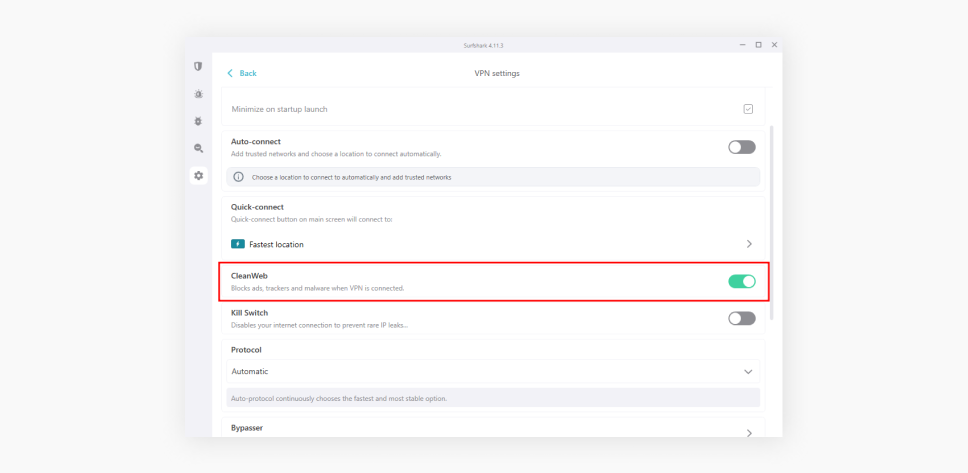
Bypasser
Jotkut poistavat VPN-yhteyden käytöstä kaistanleveyden säästämiseksi. Bypasser voi säilyttää nopeuden tietoturvasta tinkimättä.
Tämän ominaisuuden ansiosta voit valita sovellukset ja sivustot, jotka VPN-sovellus sivuuttaa.
Löydät sen kohdasta Asetukset → VPN-asetukset → Bypasser.
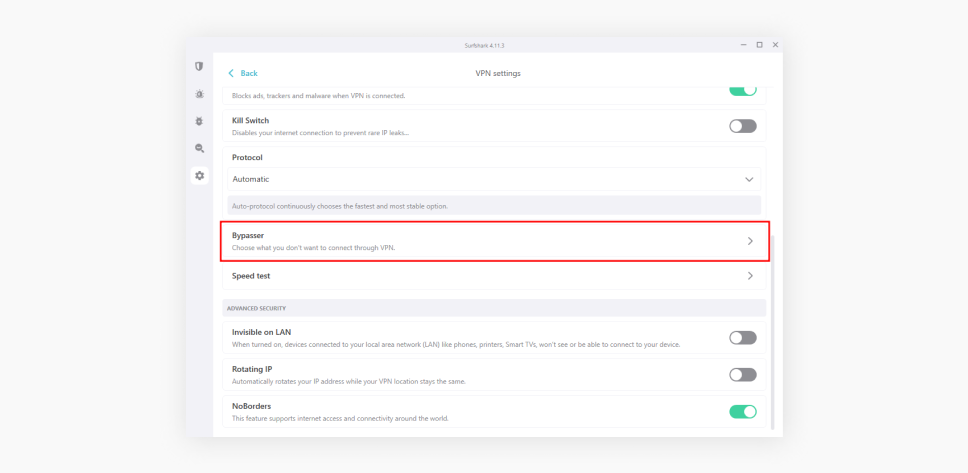
Dynamic MultiHop
Yhdistää internetiin valitsemasi kahden VPN-palvelimen kautta yksityisyyden parantamiseksi.
Löydät sen MultiHop-välilehdestä Surfshark-sovelluksen pääikkunasta.
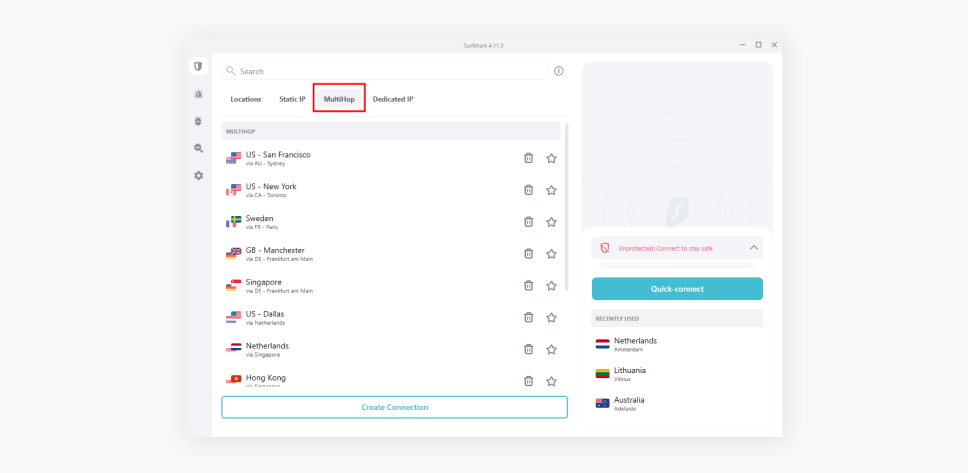
Kill Switch
Katkaisee laitteesi yhteyden internetiin, jos VPN-yhteys vahingossa hidastuu.
Löydät sen kohdasta Asetukset → VPN-asetukset → Kill Switch.
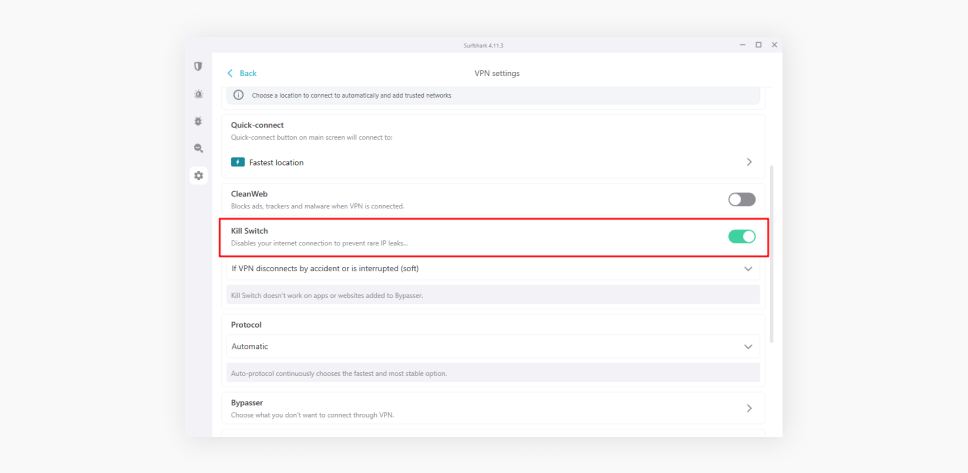
Rotating IP
Vaihtaa IP-osoitteesi aina silloin tällöin katkaisematta VPN-yhteyttäsi.
Löydät sen kohdasta Asetukset → VPN-asetukset → Edistyneet asetukset → Rotating IP.
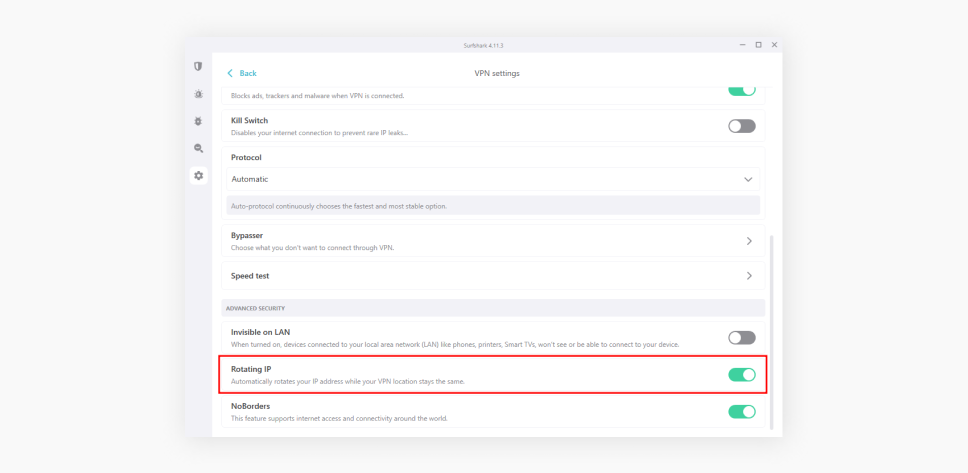
NoBorders
Sallii VPN:n käytön rajoittavilla alueilla.
Löydät sen kohdasta Asetukset → VPN-asetukset → Lisäasetukset → NoBorders.
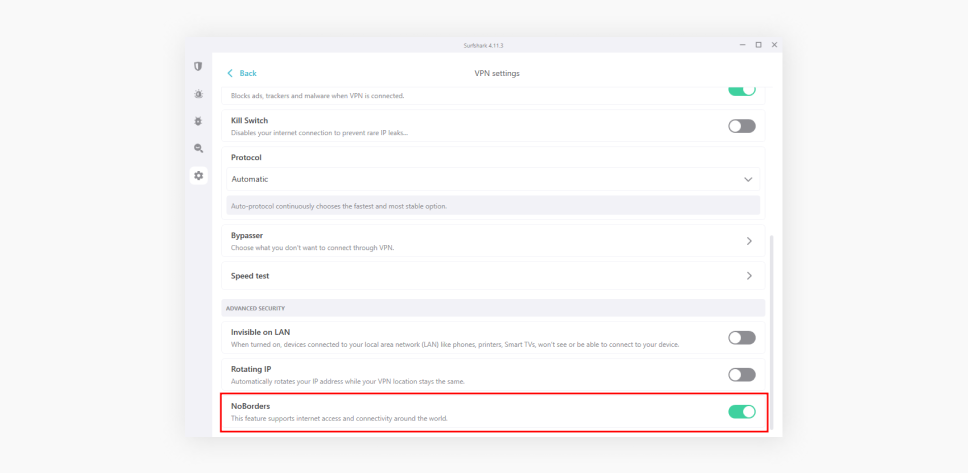
Miten käyttää VPN:ää useissa laitteissa (samanaikaisesti)
Jotkut VPN-sallivat VPN:n käytön useissa laitteissa samanaikaisesti. Jotkut VPN-palvelut, kuten Surfshark, sallivat VPN-sovellusten käytön yhdellä tilillä lähes rajattomassa määrässä laitteita.
Tämä käy hyvin helposti:
- Asenna VPN-sovellus laitteeseen, jossa haluat käyttää sitä.
- Kirjaudu sisään tunnistetiedoillasi.
- Siinä kaikki.
Edistyneempää lähestymistapaa varten voit määrittää kaksivaiheisen todentamismenetelmän useaan laitteeseen.
Mitä asioita voit tehdä VPN:n avulla
Suojaa henkilöllisyytesi verkossa
Etkö halua jättää digitaalisia tiedonmurusia, jotka paljastavat kaikki tietosi? Yhdistämällä VPN-palvelimeen piilotat IP-osoitteesi (kuten kotiosoitteesi, mutta internetiä varten), peität toimintasi internetin palveluntarjoajaltasi ja paljon muuta.
Pysy turvassa julkisessa Wi-Fi-verkossa
VPN-palvelut käyttävät salausta suojaamaan internet-toimintasi urkkivilta silmiltä. Niistä voi olla paljon apua, jotta kirjautumistietosi pysyvät suojassa välistävetohyökkäyksiltä julkisessa Wi-Fi-verkossa. Älä altistu hakkeroinnille kun nautit matkastasi!
Vältä kohdennetut mainokset
Tarjotakseen sinulle harmittavia kohdennettuja mainoksia markkinoijien on selvitettävä ensin, mikä saa sinut napsauttamaan. He tekevät tämän eri tavoin, kuten ostamalla IP-osoitteesi ja kuluttajaprofiilisi internetin palveluntarjoajaltasi (ISP, Internet Service Provider). Hämää sitä VPN:llä, joka piilottaa IP-osoitteesi.
Pelaa turvallisesti
Swattaus, DDoS-hyökkäykset ja lapset, jotka kertovat sinulle palkanneensa murhaajan, ovat kaikki moninpelien pelaamisessa esiintyviä vaaroja. VPN:n avulla voit piilottaa todellisen IP-osoitteesi, mikä vaikeuttaa paljon (ellei jopa estä kokonaan) DDoS-hyökkäyksiä tai asuinpaikkasi selvittämistä swattausta varten. Se estää myös internet-yhteytesi kaistanleveyden hidastamisen.
Vastuuvapauslauseke: Kiellämme Surfshark-palvelujen käytön kaikkiin laittomiin tarkoituksiin, koska ne rikkovat käyttöehtojamme. Varmista, että toimit kaikkien sovellettavien lakien ja suoratoiston palveluntarjoajien määräysten mukaisesti.
Hyödynnä näitä uusia tietoja oikein
Tiedät nyt, miten käyttää VPN:ää, mutta myös sen, että sen käyttö on maailman helpoin asia. Se tarkoittaa, että olet vain parin askeleen päässä paremmasta yksityisyydestä ja käytettävyydestä! Miksi et siis hyödyntäisi näitä tietoja ja käyttäisi VPN:ää?
Usein kysytyt kysymykset
Miten käyttää ilmaista VPN:ää?
Sinun on ensinnäkin löydettävä tarpeitasi vastaava ilmainen VPN-alusta. Sitä käytetään suurin piirtein samalla tavoin kuin maksullista VPN-palvelua. Tilaat, lataat ja asennat VPN-asiakasohjelman, suoritat sovelluksen laitteellasi ja yhdistät.
Pidä kuitenkin mielessä, että ilmaisen VPN:n käyttöä ei suositella, koska se ei täysin suojaa tietojasi. Ilmaisten VPN-palvelujen avoimuudessa on aukkoja, mitä tulee lokikäytäntöihin, eivätkä ne tarjoa tarpeellisia työkaluja digitaalisen turvallisuutesi takaamiseen.
Onko VPN:n käyttö laitonta?
VPN:n käyttö ei laitonta 99 %:ssa maailman maista. Käsittelemme tarkemmin yhdessä artikkelissamme VPN:n laillisuutta.
Mikä on VPN ja miten sitä käytetään?
VPN suojaa yhteytesi, kun olet verkossa. Se tekee selauksesta yksityistä, peittää IP-osoitteesi ja estää internetin palveluntarjoajaa seuraamasta sinua. Sen käyttö on hyvin yksinkertaista:
- Hanki VPN-palvelun tilaus.
- Lataa ja asenna VPN-sovellus.
- Suorita VPN-sovellus.
- Yhdistä haluamaasi palvelimeen.
Siinä kaikki! Noudattamalla näitä vaiheita voit yhdistää VPN:ään.
Mitä tarvitaan VPN:ää varten?
VPN ei vaadi paljoakaan. Tarvitset vain internet-yhteyden ja sähköisen laitteen (puhelin, tietokone, televisio) sen käyttämiseksi. Jos sinulla on jo nämä, voit käyttää VPN:ää ja suojata itsesi verkossa.